Ať máte jenom pár kontaktů, několik set nebo víc než tisíc, někdy raději chcete kontakt vyhledat namísto toho, abyste procházeli dlouhý seznam kontaktů. Lidi a kontakty můžete v Outlooku vyhledávat několika způsoby.
Vyhledat kontakt můžete několika různými způsoby. Můžete použít pole Hledat lidi na pásu karet v libovolné složce Outlooku, hledat při vytváření nové zprávy nebo schůzky nebo hledat v Outlooku v podokně Lidé (dříve označovaném jako složka Kontakty).
Hledání kontaktu pomocí pole Hledat lidi na pásu karet
Toto je nejrychlejší a nejjednodušší způsob vyhledání kontaktu. Umístěte kurzor do pole Hledat lidi a začněte psát prvních několik písmen jména nebo e-mailové adresy osoby. Během psaní Outlook průběžně upřesňuje hledání. Například když napíšete písmeno t, Outlook vrátí jako odpovídající jména Tonda, Tereza a Tamara. Když napíšete ta, Outlook tento seznam dále upřesní na Tamara.
Hledání kontaktu při vytváření nové zprávy
Když v nové zprávě vyberete tlačítka Komu, Kopie a Skrytá, Outlook zobrazí váš výchozí adresář. Pokud máte účet Exchange nebo Microsoft 365, je to globální adresář vaší organizace. Pokud používáte účet POP nebo IMAP, zobrazí se složka Kontakty.
Pokud máte více složek kontaktů nebo adresářů, můžete si z nich vybrat v rozevíracím seznamu v části Adresář. Jakmile to uděláte, zobrazí se abecední seznam kontaktů seřazených podle jména.
Poznámka: V lednu 2024 společnost Microsoft provedla změnu ve službě Microsoft 365, aby omezila procházení v libovolném seznamu online adres na maximálně 500 objektů. Tato změna nemá vliv na procházení offline adresářů. Další podrobnosti o této změně najdete v části Zobrazení Seznamy adresy v Outlooku a Outlook na webu na https://learn.microsoft.com/en-us/exchange/address-books/address-lists/address-lists.
Kontakt najdete tak, že do pole Hledat napíšete část jeho jména a pak vyberete Přejít. Můžete vybrat přepínač Více sloupců a hledat podle dalších polí, včetně Oddělení, Telefon a Místo. Jakmile Outlook vrátí seznam kontaktů, poklikejte na ten, který chcete přidat do pole Komu, nebo vyberte kontakt a potom kliknutím na Komu, Kopie nebo Skrytá přidejte kontakt do příslušných polí.
Hledání kontaktu v podokně Lidé
-
V dolní části obrazovky klikněte na Lidé.
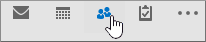
-
Nad seznamem kontaktů klikněte do pole Prohledat: Kontakty.
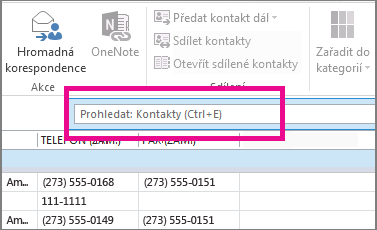
Poznámka: Pole Prohledat: Kontakty v horní části seznamu kontaktů se liší od pole Hledat lidi, které je v pravém horním rohu pásu karet Outlooku. Pole Hledat lidi hledá jenom jména a e-mailové adresy. Pole Prohledat: Kontakty hledá telefonní čísla, adresy, názvy společností jména a další údaje.
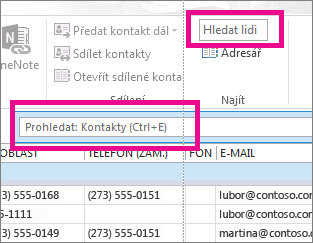
-
Napište jméno osoby nebo jiné informace, podle kterých chcete vyhledávat, třeba telefonní číslo nebo název společnosti.
Tip: Můžete hledat s použitím úplných nebo částečných informací. Když budete třeba hledat někoho, kdo se jmenuje Václav Holý, můžete napsat celé jeho jméno nebo jenom hol, což jsou první tři znaky jeho příjmení.
-
Outlook zobrazí výsledky hledání v podobě karty, na které je fotka kontaktu, e-mailová adresa, adresa do práce nebo domů a telefonní čísla. Ve výsledcích hledání vyberte požadovanou osobu.
Poznámka: Outlook během psaní zpřesňuje hledání. Například pokud napíšete písmeno J, Outlook vrátí výsledky, které obsahují jména Jan, Jiří, Julián a Julie. Pokud napíšete Jul, Outlook vrátí výsledky, které v libovolném poli obsahují jména Julián a Julie, včetně názvu společnosti, fyzické adresy a e-mailové adresy.
Zpřesnění vyhledávání
Zobrazuje se vám při vyhledávání podle úplných nebo částečných informací příliš moc výsledků? Zkuste dál zpřesnit podmínky vyhledávání. Když kliknete do pole Hledat lidi na kartě Lidé, zobrazí se karta Nástroje hledání.
Tip: Kartu Nástroje hledání můžete otevřít taky stisknutím kláves Ctrl+E.
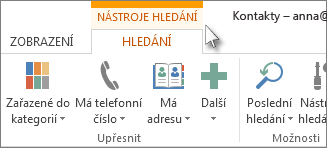
Na kartě Nástroje hledání najdete spoustu možností pro zpřesnění hledání, včetně následujících skupin možností.
-
Obor: Změní složky, ve kterých chcete vyhledávat.
-
Upřesnit: Umožňuje vyhledávat lidi, kteří mají v kontaktních informacích uvedená telefonní čísla nebo jiné konkrétní typy informací.
-
Možnosti: Použije předchozí vyhledávání nebo změní možnosti rozšířeného vyhledávání.










